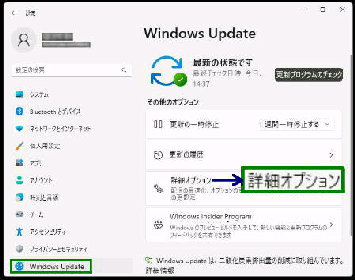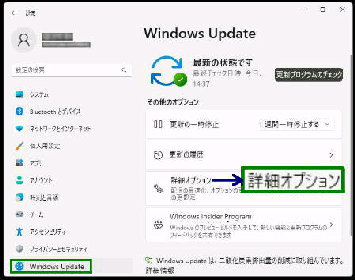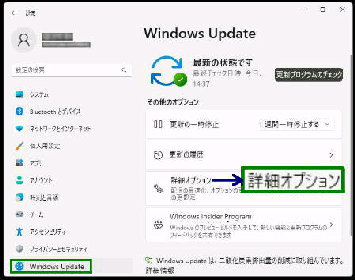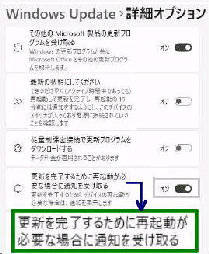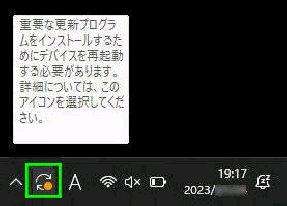「Windows Update の再起動アイコン」 です。
このアイコンをクリックすると、Windows Update
の設定画面が表示されます。
● Windows Update で再起動が必要な場合に通知を受け取る
「詳細オプション」 画面です。
設定画面では次のいずれかを選択できます。
・今すぐ再起動する
・再起動のスケジュール
意図せぬ時間の再起動を防止するため
「アクティブ時間」 を設定しますが、それ
に加えて再起動の通知を受け取ることが
できます。
「Windows Update」 画面です。
設定→ Windows Update
の順で選択すると、この画面になります。
Windows Update はバックグラウンドで
実行され必要に応じ再起動も行われます。
「詳細オプション」 を選択してください。
「更新を完了するために再起動が必要な
場合に通知を受け取る」 のスイッチをオン
にしてください。
《 Windows 11 バージョン22H2 画面 》
「再起動のスケジュール」 を選択すると再起動
の日時を指定する画面になります。
再起動が必要なときは、タスクバーに
Windows Update 再起動アイコンが表示
されます。